PPT将所有字体设置为宋体的方法
时间:2023-09-06 14:37:43作者:极光下载站人气:0
很多小伙伴在编辑演示文稿时都会选择使用PPT程序,因为在PPT程序中,我们不仅可以对幻灯片的顺序进行调整,还可以在幻灯片中添加文字、图片等内容,有的小伙伴想要将幻灯片中的所有文字都改为宋体,但又不知道该怎么进行设置。其实很简单,在PPT中,我们只需要用到幻灯片母版工具,在幻灯片母版页面中将字体设置为宋体,然后点击关闭母版视图选项,最后就能得到所有幻灯片文字都变为宋体的结果了。有的小伙伴可能不清楚具体的操作方法,接下来小编就来和大家分享一下PPT将所有字体设置为宋体的方法。

方法步骤
1、第一步,我们先右键单击一个演示文稿,然后在菜单列表中点击“打开方式”选项,接着在子菜单列表中选择“powerpoint”选项
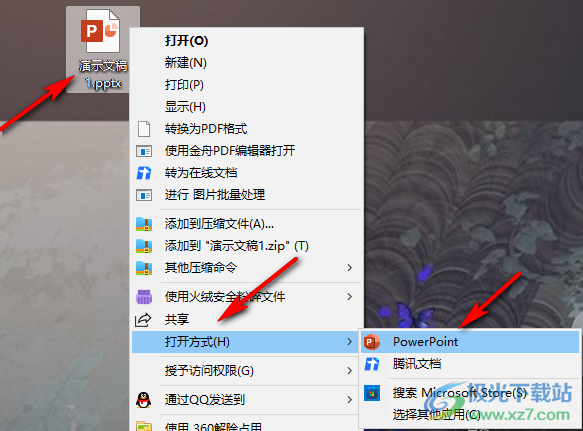
2、第二步,进入PPT页面之后,我们在“视图”的子工具栏中点击打开“幻灯片母版”工具
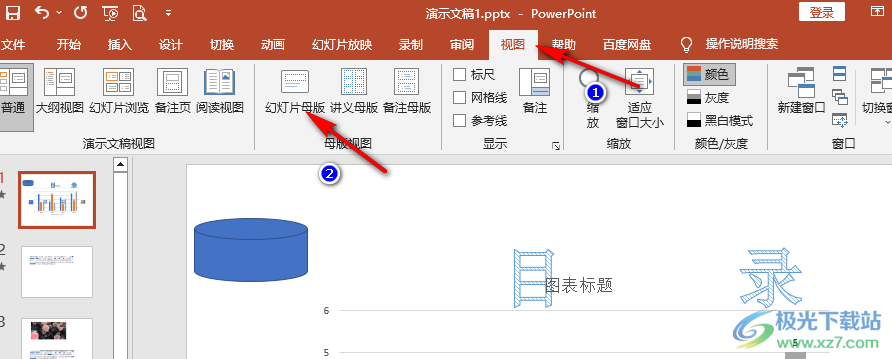
3、第三步,在幻灯片母版页面中,我们先点击第一也幻灯片,然后在工具栏中打开“字体”工具
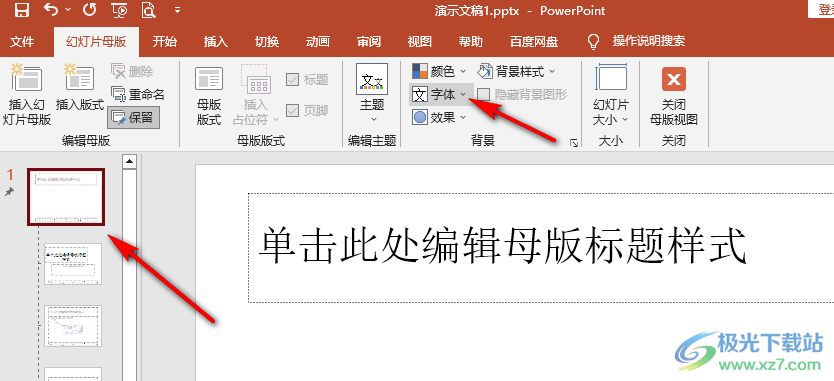
4、第四步,打开字体工具之后,我们在下拉列表中找到“宋体”选项,点击选择该选项
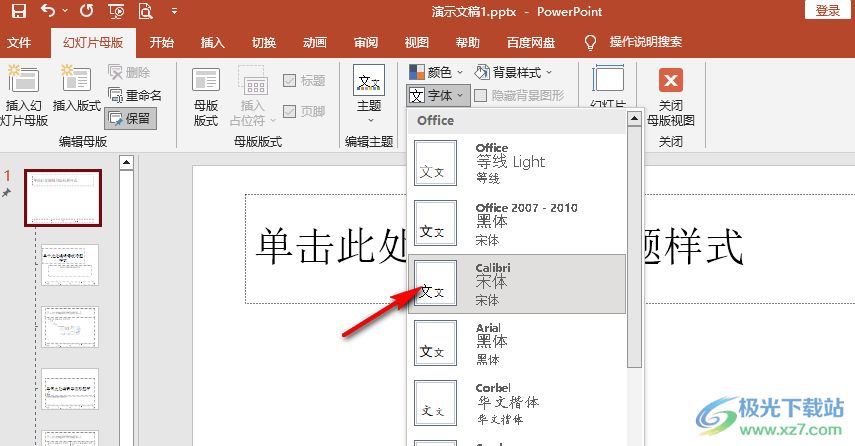
5、第五步,设置完成之后,我们点击“关闭母版视图”选项,然后就能看到幻灯片中的字体都变为宋体了
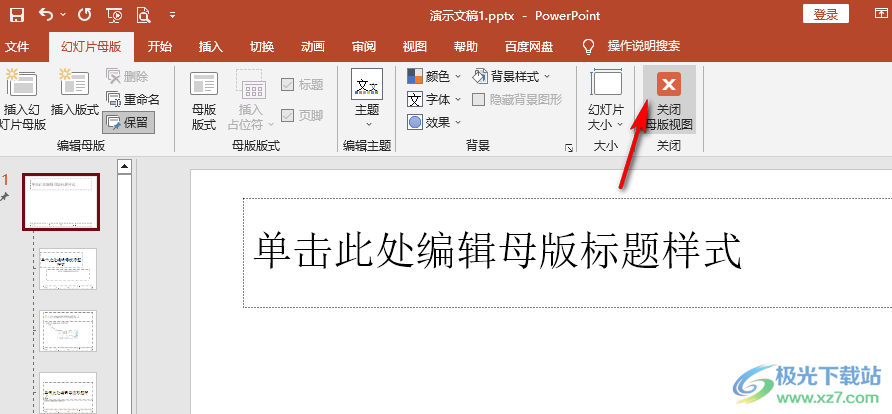
以上就是小编整理总结出的关于PPT将所有字体设置为宋体的方法,我们在PPT中打开视图工具,然后再在子工具栏中打开幻灯片母版工具,接着在幻灯片母版页面中,我们打开字体工具并在下拉列表中选择宋体选项,最后点击关闭母版视图选项即可,感兴趣的小伙伴快去试试吧。

大小:10.22 MB版本:永久激活版(附激活密钥)环境:WinXP, Win7, Win10
- 进入下载

网友评论